想使用 WordPress 填寫 PDF 表格嗎? 這是一個簡單的方法
已發表: 2022-08-18希望使用 WordPress 填寫 PDF 表單? 這是在 WordPress 中使用 PDF 表單填充器的最佳(也是最簡單)的方法。
大約閱讀時間: 5.5 分鐘
這很令人沮喪,不是嗎? 您只需要一種簡單的方法在您的網站上放置 WordPress 的 PDF 填充器。
似乎並不難。 您創建並在 WordPress 中嵌入可填寫的 PDF。 它是如此簡單,您甚至無法相信您正在尋找它。
我們明白。 有時簡單的事情無緣無故變得棘手。
但是,事實證明有一個可填寫的 PDF 表單 WordPress 插件可以做你想做的事。
在這篇文章中,我們將向您展示如何使用可填寫 PDF 表單的 WordPress 插件製作可填寫的 PDF。 但是您的 WordPress 網站需要可填寫的 PDF 嗎?
我們稍後會回答這個問題。 首先,讓我們向您展示如何製作 PDF。
如何在 WordPress 中製作可填寫的 PDF?
所以,有幾個步驟可以讓它工作:
- 獲取 WordPress PDF 填充插件
- 獲取表單構建器插件
- 創建您的表單
- 創建您的 PDF 模板
- 將簡碼添加到您的網站以供下載/查看
讓我們來看看。
步驟 1. 獲取 WordPress PDF 填充插件
為此,您需要兩個插件:一個 WordPress PDF 填充插件和一個表單構建器插件。
與此同時,在這種情況下使用的一個很好的選擇是 E2PDF。 這個插件已經存在了一段時間,擅長從表單條目製作 PDF。
開始、安裝和激活 E2PDF。
步驟 2. 獲取表單構建器插件
現在我們有了 PDF 插件,我們需要一個表單生成器。 表單構建器將簡單地為訪問者創建表單字段。
而且,對於 E2PDF,最好的選擇是Formidable Forms 。 儘管 E2PDF 很棒,但它仍然需要強大的表單才能充分發揮其潛力。
其他表單插件,如 Caldera Forms、Gravity Forms/Gravity PDF 等,與 E2PDF 不兼容。
您可以為此表格使用強大的表格免費版本。 所以讓我們安裝並激活它。
第 3 步。創建您的表單
安裝並激活 Formidable Forms 後,轉到Formidable → Forms並單擊Add New 。
選擇空白表格,然後給它一個名稱和描述。 完成後,單擊創建。
接下來,使用我們簡單的拖放式表單構建器來構建您的表單。 您可以使用姓名、電子郵件、電話等。
在這種情況下,我們使用表單生成器,因為通常不需要可填寫的 PDF。
可填寫的表格僅適用於:
- 稅表
- 移民表格
- 官方文件
連同其他官方或政府文件。
在大多數情況下,一個簡單的表單生成器和 PDF 插件就可以了。 無需可填寫的 PDF。
第 4 步。創建您的 PDF 模板
接下來,我們要為我們的 PDF 創建一個模板。 所以去E2PDF → Templates並點擊Add New 。
此編輯器為您的模板提供名稱、大小和字體。 然後,在Extension下,選擇Formidable Forms 。
接下來,為Item選擇您在上一步中創建的表單。
最後,您可以單擊Auto PDF,插件將自動映射字段。
這將打開您的 PDF 編輯器,以便您可以繼續自定義表單並更改映射的字段。 否則,您可以單擊保存並繼續下一步。
第 5 步。將簡碼添加到您的站點以供下載/查看
現在我們已經設置好了,您可能會問,“我如何在 WordPress 中嵌入 PDF?”。
為此,請轉到E2PDF →導出並選擇您創建的模板。 接下來,選擇要導出的數據集(假設您有表單條目)。
選擇後,在Shortcodes下,您將看到Download或View選項。 選擇下載,然後復制簡碼。
現在,您可以使用此短代碼自由地做任何您想做的事情。 您可以將其附加到表單中,以便訪問者可以在表單提交後下載它。 這是你的選擇。
但這似乎有點複雜,對吧? 所以,如果你想要更簡單的東西,請繼續閱讀。
你可知道?
您可以輕鬆地將表單條目推送到 PDF! 使用 Formidable 的 PDF 插件,將表單條目轉換為 PDF 就像煮一杯咖啡一樣簡單!
為什麼您不需要可填寫的 PDF WordPress 插件
讓我們看看為什麼要創建可填寫的 PDF。 除了稅表和其他官方文件外,您還可以在沒有可填寫的 PDF表單的情況下創建 PDF。
想想看。
您使用 Adobe 創建可填寫的 PDF 表單,但您的網站訪問者如何填寫呢?
我們介紹了上面的方法,但它並不簡單也不直接。
不過,還有另一種選擇。
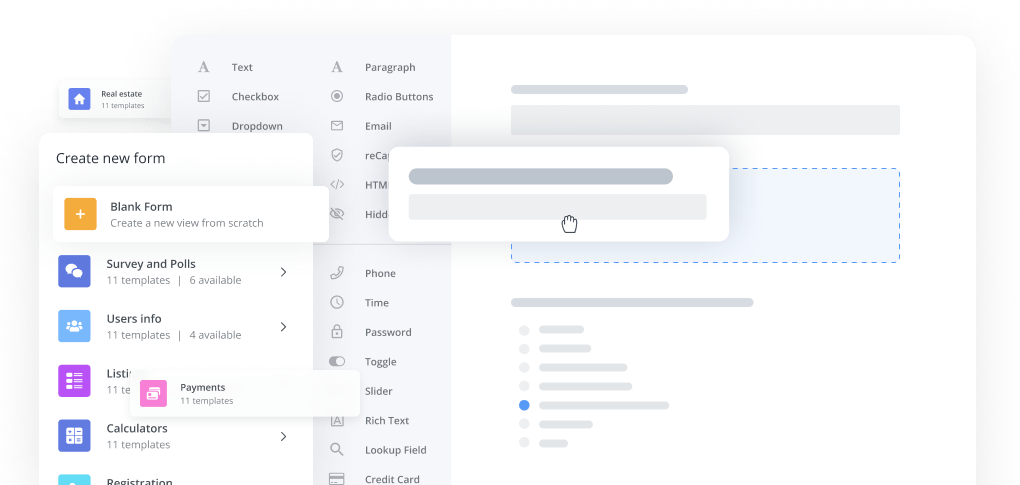
您可以單獨使用表單構建器。 使用所需的確切表單字段創建表單,然後將條目轉換為 PDF。
看起來簡單多了,對吧? 你去掉了中間人,讓它變得更簡單。
但是什麼表單生成器可以做到這一點?
讓我們向您介紹Formidable Forms可以做的其他一些事情。
自動將表單條目轉換為 PDF
這就是你最初來谷歌的原因,對吧? 您想有一種方法來填寫 PDF 表格。
我們簡單的拖放構建器提供了出色的用戶體驗。 因此,您不必擔心學習新軟件。 它很容易拿起和使用。
創建一個表格供訪問者在訪問您的網站時填寫。 完全按照您想要的方式自定義它。 顏色、尺寸、表單域,由您來設計。
然後,使用我們簡單的 PDF 插件,將這些表單條目自動轉換為 PDF 文檔。 因此,您實際上並不需要 WordPress 可填寫的 PDF 表單。 您只需要一個強大的表單生成器。
這適用於任何形式:訂單、調查、聯繫表格等等。
最後,您可以選擇如何處理 PDF 表單數據。
您可以下載 PDF 文件。 將其附加到電子郵件中。 或將其顯示為鏈接供訪問者單擊和下載。
或者,您可以使用我們獨特的視圖功能。
向訪問者顯示您的 PDF
正在尋找一種嵌入 PDF 查看器的方法? 只需查看我們的“視圖”功能即可。
從表單中收到 PDF 後,您可以將其顯示在網站的前端或後端。
這是您工具帶中的一項額外功能。 但是,您可能想知道這對您有什麼好處。
在員工門戶中顯示 PDF 以便您自己或員工參考。 或者在您的網站上向訪問者展示以進行確認。
無論哪種方式,您對 PDF 表單的控制都是無限的。
立即獲取強大的表格!
快速輕鬆地將文件上傳到表單
想讓您的訪問者也將文件附加到表單嗎?
沒問題。
在我們的拖放編輯器中,您可以在表單上放置一個文件上傳字段。 以一種奇妙的形式附加媒體庫中的文檔、表格或項目。
創建您的終極 WordPress 文件上傳表單很容易!
使用模板快速創建表單
我們有 175 多個帶有強大表單的模板。 例如,如果您是一家企業並希望將訂單轉換為 PDF,這很容易。
我們的模板已準備好讓您快速入門,因此您可以只自定義您需要的內容。 它不僅適用於訂單。
聯繫人、付款、調查和更多表格可供您轉換為 PDF。 我們的目標是滿足所有需求,並認為我們在這裡做到了。
結論
有很多方法可以獲得 WordPress 表單填充器; 有些比其他更容易。 您可以將可填寫的 PDF 上傳到 WordPress 以供訪問者下載。 或者,您可以將表單生成器與 PDF 插件配對並以這種方式創建。
但這些方式都很複雜。
這篇文章向您展示瞭如何使用 WordPress PDF 表單填充器。 我們還向您展示了一種將 Web 表單條目轉換為 PDF 的更簡單方法。
這就是一個插件——強大的表單。
因此,請查看我們的完整功能列表。 我們認為您會印象深刻。
我們希望您喜歡本指南。 如果您在使用社交媒體,請在 Twitter、Facebook 和 YouTube 上關注我們!
立即獲取強大的表格!

 如何將 WordPress 表單轉換為 PDF(3 種簡單方法!)
如何將 WordPress 表單轉換為 PDF(3 種簡單方法!) 增加銷量的 20 個最佳 WooCommerce 插件
增加銷量的 20 個最佳 WooCommerce 插件 如何在 WordPress 上銷售數字下載
如何在 WordPress 上銷售數字下載